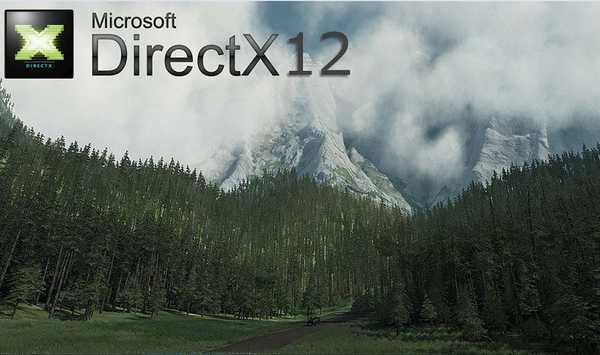Tidak semua orang tahu tentang itu, tetapi Windows memungkinkan Anda untuk mengatur pembatasan penggunaan ruang disk  Komputer yang digunakan oleh lebih dari satu orang. Ini memastikan bahwa ruang pada drive atau partisi tertentu tidak pernah diisi hanya dengan satu akun pengguna. Mari kita lihat cara mengkonfigurasi pembatasan ini..
Komputer yang digunakan oleh lebih dari satu orang. Ini memastikan bahwa ruang pada drive atau partisi tertentu tidak pernah diisi hanya dengan satu akun pengguna. Mari kita lihat cara mengkonfigurasi pembatasan ini..
Apa itu kuota disk?
Pertama, Anda harus menyadari bahwa kuota disk adalah cara mengelola ruang pada disk atau partisi NTFS. Dengan menetapkan kuota, administrator komputer dapat mengatur jumlah ruang pada disk atau partisi yang akan tersedia bagi pengguna untuk menyimpan informasi.
Administrator dapat memaksa pembatasan kuota disk yang tidak dapat dilampaui oleh pengguna. Ini berarti bahwa ketika pengguna melebihi batas kuota disk-nya, ia tidak akan lagi dapat menyimpan data baru ke sana. Selain itu, administrator dapat menetapkan ambang untuk mengeluarkan peringatan sehingga pengguna dapat mengetahui sebelumnya tentang mendekati batasnya.
Apa yang perlu Anda ketahui tentang mengelola kuota disk
- Agar dapat menetapkan kuota disk dan menerapkan batas kuota, Anda harus menggunakan akun Windows yang memiliki hak administratif. Pengguna normal tidak dapat menetapkan kuota.
- Hard drive (atau SSD) harus menggunakan sistem file NTFS. Kuota disk tidak didukung oleh disk dengan sistem file FAT32 lama.
- Windows memungkinkan Anda menetapkan kuota untuk drive dan partisi.
- Jika Anda memiliki banyak disk atau partisi, Anda harus menetapkan batas kuota untuk masing-masing partisi secara individual..
Cara menetapkan kuota untuk setiap akun
Catatan Screenshot untuk artikel dibuat di Windows 8.1, tetapi semua langkah untuk mengaktifkan kuota disk di Windows 7 dan Windows 10 persis samaJadi buka Explorer. Kemudian klik kanan pada drive yang ingin Anda terapkan kuota, dan pilih "Properties" di menu konteks.
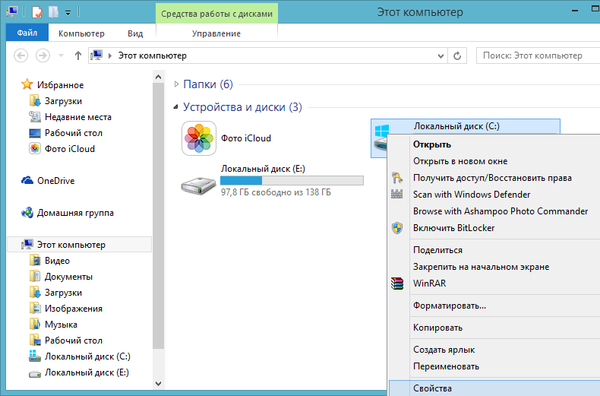
Di jendela properti disk, buka tab "Kuota", lalu klik tombol "Tampilkan pengaturan kuota".
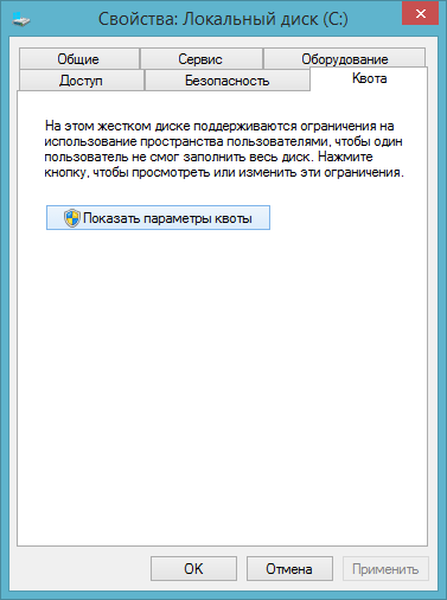
Jendela terbuka "Pengaturan Kuota" adalah tempat di mana Anda perlu membuat pengaturan yang diperlukan untuk memastikan kepatuhan dengan batas kuota untuk setiap pengguna komputer.
Hal pertama dan terpenting yang dituntut dari Anda adalah mengaktifkan manajemen kuota. Untuk melakukan ini, centang kotak yang sesuai dengan daw..
Sekarang Anda dapat melanjutkan langsung ke pengaturan batas kuota. Untuk melakukan ini, aktifkan opsi "Jangan alokasikan ruang disk saat kuota terlampaui". Kemudian pilih "Alokasikan tidak lebih dari satu disk" dan masukkan nilai numerik untuk batas kuota.
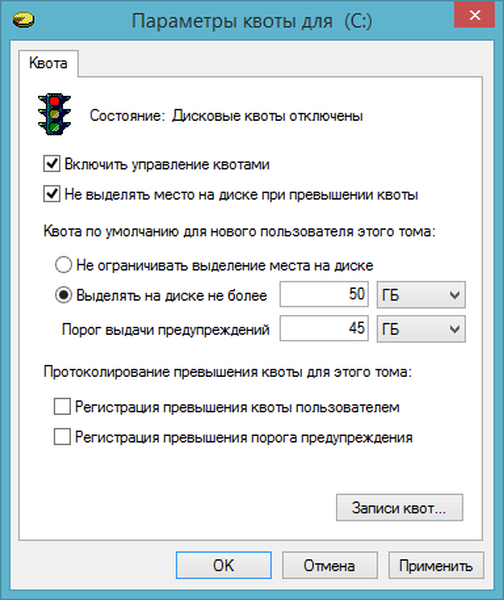
Jika Anda ingin sistem operasi memberi tahu pengguna tentang pendekatan pembatasannya, maka setel nilai untuk bidang "Ambang untuk pesan peringatan".
Cara mengaktifkan kuota disk untuk pengguna individu
Mungkin Anda ingin membatasi penggunaan ruang disk pada disk yang dipilih bukan untuk semua pengguna, tetapi hanya untuk beberapa dari mereka. Untungnya, Windows juga memungkinkan ini..
Klik pada tombol "Entri Kuota".
Klik dua kali pada nama pengguna yang ingin Anda tetapkan kuota..
Aktifkan opsi "Alokasikan tidak lebih dari satu disk" dan tentukan berapa banyak ruang disk yang dapat digunakan pengguna khusus ini pada disk yang dipilih.
Jika perlu, Anda dapat menetapkan ambang peringatan, tetapi bidang ini dapat dibiarkan kosong..
Kemudian klik OK, tutup jendela Entri Kuota dan terapkan perubahan pada jendela Pengaturan Kuota.
Apa yang terjadi ketika pengguna mencapai batas kuota disk mereka
Jika kuota disknya terlampaui, pengguna akan melihat pesan tentang kurangnya ruang, sementara ia tidak lagi dapat menulis data baru ke disk ini hingga ia membebaskan ruang disk, mengosongkan tempat sampah, menghapus file yang tidak perlu, program, dll..
Cara mencatat kejadian kuota disk
Jika Anda juga ingin sistem operasi merekam setiap peristiwa kuota, maka aktifkan opsi "Daftarkan kelebihan kuota pengguna" dan "Daftarkan ambang peringatan terlampaui" di jendela "Pengaturan Kuota".
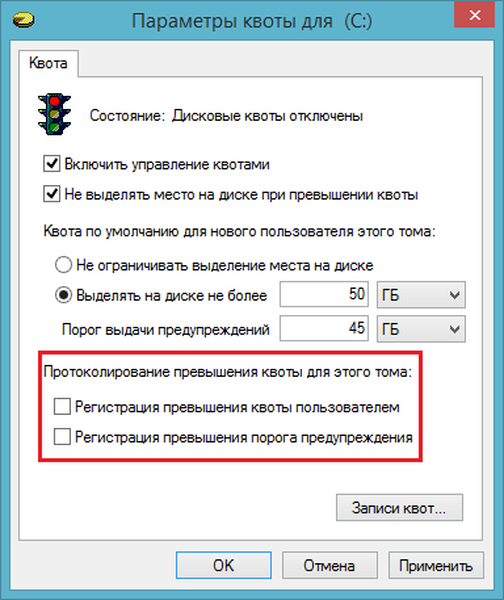
Setiap peristiwa yang telah terjadi dapat dilihat di jendela Peraga Peristiwa..
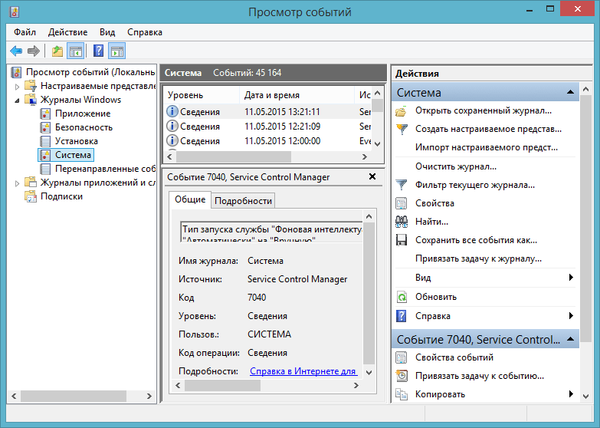
Akhirnya, agar semua pengaturan Anda disimpan, klik "Terapkan." Ketika Windows meminta Anda untuk mengonfirmasi lagi bahwa Anda benar-benar ingin mengaktifkan kuota disk, klik OK.
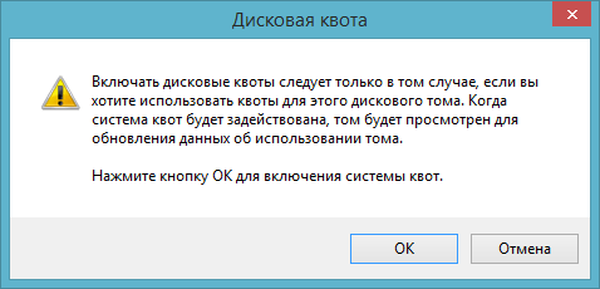
Seperti yang Anda lihat, proses mengaktifkan dan menyesuaikan kuota sangat sederhana dan tidak memerlukan banyak usaha. Tetapi manfaat dari fungsi ini hanya jika komputer digunakan oleh lebih dari satu pengguna.
Semoga harimu menyenangkan!